前言
简单来说,Ventoy是一个制作可启动U盘的开源工具
有了Ventoy你就无需反复地格式化U盘,你只需要把 ISO/WIM/IMG/VHD(x)/EFI 等类型的文件直接拷贝到U盘里面就可以启动了,无需其他操作
你可以一次性拷贝很多个不同类型的镜像文件,Ventoy 会在启动时显示一个菜单来供你进行选择
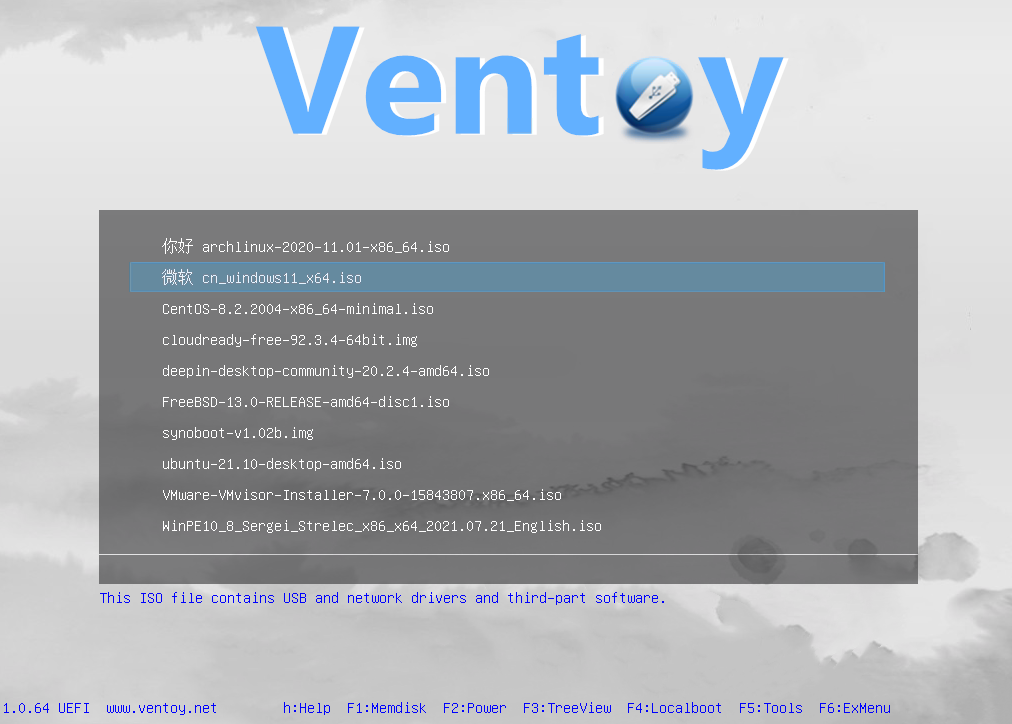
你还可以在 Ventoy 的界面中直接浏览并启动本地硬盘中的 ISO/WIM/IMG/VHD(x)/EFI 等类型的文件
Ventoy 安装之后,同一个U盘可以同时支持 x86 Legacy BIOS、IA32 UEFI、x86_64 UEFI、ARM64 UEFI 和 MIPS64EL UEFI 模式,同时还不影响U盘的日常使用
Ventoy 支持大部分常见类型的操作系统 (Windows/WinPE/Linux/ChromeOS/Unix/VMware/Xen …)
支持 distrowatch.com 网站上收录的 90%+ 的操作系统 详情请看这https://www.ventoy.net/cn/distrowatch.html
这里是官方的文档https://www.ventoy.net/cn/
下载并运行
打开你的浏览器,访问ventoy的官网https://ventoy.net/cn/download.html
后点击页面中的 ventoy-1.x.xx-windows.zip 后会跳转到 GitHub 页面(实际上点任何版本都会跳转到 GitHub 下载页面)
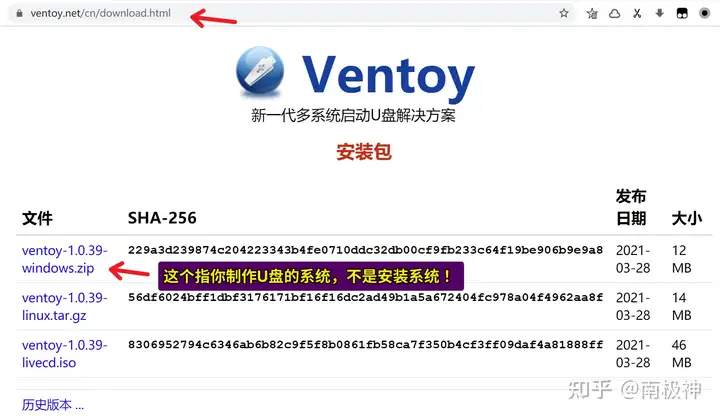 接着在 GitHub 下载页面,点击 Windows 版本的并下载
接着在 GitHub 下载页面,点击 Windows 版本的并下载
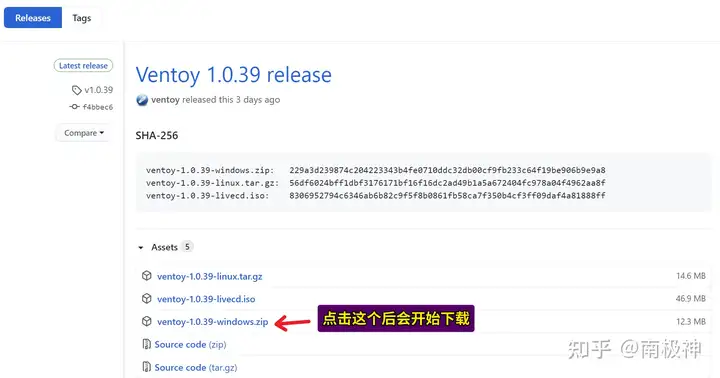 下载完并将它解压到任意地方
下载完并将它解压到任意地方
制作启动U盘
双击 Ventoy2Disk.exe 运行,可以看到如下画面。其中「1.0.39」代表当前 Ventoy 的版本。设备处是空的,表示当前还没有插入U盘。我们可以先插入U盘再双击运行 Ventoy,也可以先运行,再插入U盘后点击下绿色的刷新按钮检测U盘
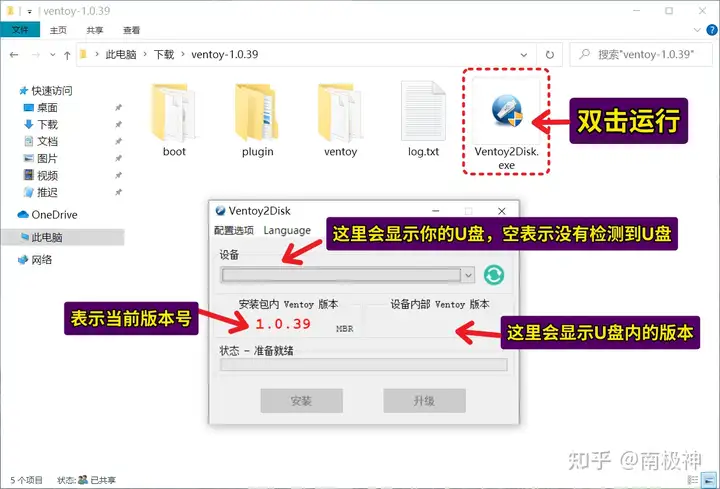 现在将U盘插入电脑,接着点击下绿色的刷新按钮。如你所见,现在看到了U盘,并且显示了U盘中的 Ventoy 版本(这是我之前安装的版本)。然后我们来配置选项
现在将U盘插入电脑,接着点击下绿色的刷新按钮。如你所见,现在看到了U盘,并且显示了U盘中的 Ventoy 版本(这是我之前安装的版本)。然后我们来配置选项
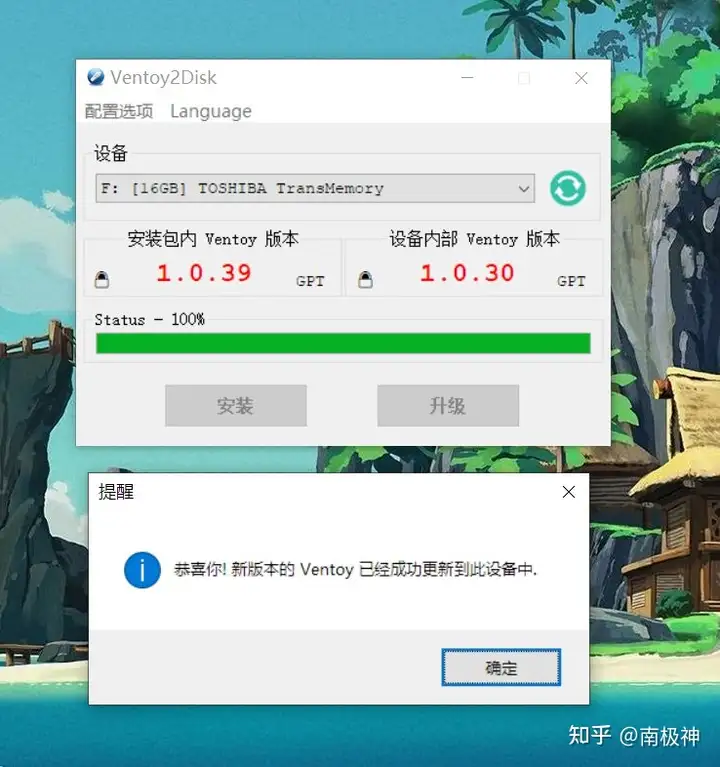 这个分区格式选择指的是U盘所使用的格式,它默认的是 MBR,老电脑推荐,但新电脑建议你使用GPT格式
这个分区格式选择指的是U盘所使用的格式,它默认的是 MBR,老电脑推荐,但新电脑建议你使用GPT格式
如果你是首次安装,那么点击安装即可开始安装,这是会格式化这个U盘的。所以你要提前备份好U盘里面的数据。而如果你是升级U盘的 Ventoy 版本。则是不会影响到其中的 ISO 镜像文件的
放入镜像
经过以上步骤 Ventoy 已成功安装到U盘。也就是说,该U盘现在已经可以引导启动系统了。但是它还不包含操作系统安装镜像。现在我们来将 ISO 镜像文件放入其中吧 可以将文件放在根目录,推荐这样做
Linux 系统中使用 Ventoy
那么接下来是在 Linux 系统中安装 Ventoy 的方法。由于 Linux 系统大多面向的是老用户了,所以在这里快速说明:
这里使用的系统是 Centos 7
输入
cd ~
返回根目录
然后新建一个文件夹
mkdir ventoy
进入该文件夹
cd ventoy
下载 Ventoy 压缩包:
wget https://github.com/ventoy/Ventoy/releases/download/v1.0.39/ventoy-1.0.39-linux.tar.gz
解压:
tar xvf ventoy-1.0.39-linux.tar.gz
进入 Ventoy 目录后执行脚本:
cd ventoy-1.0.39 # 进入 Ventoy 目录
sudo sh VentoyWeb.sh # 执行脚本
脚本启动后,会出现如下提示:
Ventoy Server 1.0.39 已经启动 ...
请打开浏览器,访问 http://127.0.0.1:24680
----------------------------
### Press Ctrl + C to exit ###
浏览器访问:http://127.0.0.1:24680 确认U盘无误,通常默认安装即可
尾声
而我们上面所说的直接将 ISO 镜像文件放进U盘的就是 exFAT 格式的分区。Ventoy 的方便之处在于它让你不必像以往那样,次次都要重新格式化U盘,这样一来既节省了时间,也减少了麻烦
当然你也可以放其他的文件供你储存